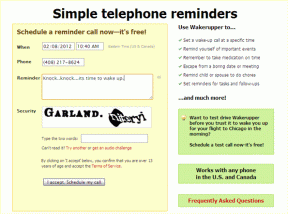7 начина за решавање безбедног уклањања иконе хардвера која недостаје у оперативном систему Виндовс 10
Мисцелланеа / / November 29, 2021
Виндовс често саветује да користите опцију Безбедно уклањање хардвера пре него што га искључите УСБ уређај са рачунара. Драго нам је што можемо да се захвалимо јер је потребно само неколико тренутака. Дакле, шта се дешава када недостаје икона Сафели Ремове Хардваре? Како да уклонимо УСБ уређај? Како да вратимо икону да бисмо безбедно уклонили УСБ уређај?

Неки људи ће овде тврдити да им је извлачење УСБ периферије без чекања на искачући прозор Сафели Ремове Хардваре добро функционисало. Мора да сте то пробали са флеш диском. То не значи да сте урадили праву ствар.
Виндовс ОС покреће неколико процеса у позадини, а неки од њих могу приступите УСБ уређају. Или Виндовс може да упише податке на њега чак и ако ништа не копирате активно. Дакле, када уклоните УСБ флеш диск или чврсти диск без претходног безбедног уклањања, постоји ризик да се подаци оштете. Нико не воли да губи драгоцене податке.
Али како да добијете обавештење о безбедном уклањању УСБ уређаја ако сама икона недостаје?
Хајде да видимо како сада можемо да вратимо ту икону Сафели Ремове Хардваре.
1. Онемогући опцију Увек сакриј
Подразумевано, требало би да видите икону Безбедно уклањање хардвера у системској траци послова. Овако.

Могуће је да је икона скривена. Да бисте сазнали, кликните десним тастером миша на траку задатака и изаберите Подешавања траке задатака.

Под насловом Обавештење кликните на Изаберите које се иконе појављују на траци задатака.

Померите се мало да бисте пронашли опцију Виндовс Екплорер Сафели Ремове Хардваре анд Ејецт Медиа и укључите је.

Проверите траку задатака да видите да ли се икона Безбедно уклањање хардвера која недостаје поново појављује.
2. Поново покрените Виндовс Екплорер
Понекад процес који је одговоран за приказивање иконе Безбедно уклањање хардвера поквари. Дакле, поновно покретање Виндовс Екплорер-а може решити проблем. Да бисте то урадили, кликните десним тастером миша на траку задатака и изаберите Таск Манагер са листе.

Видећете листу свих активних процеса на вашем рачунару. Померите се мало да бисте пронашли Виндовс Екплорер, кликните десним тастером миша на њега и изаберите Поново покрени. Неки од ваших активних прозора ће се затворити, па сачувајте све пре него што покушате да поново покренете Виндовс Екплорер.

Након неколико тренутака, поново проверите траку задатака да видите да ли је икона видљива или не.
Такође на Гуидинг Тецх
3. Софтвер треће стране
Неки бесплатни софтвер треће стране може вам помоћи да безбедно уклоните хардвер без бриге о губитку података. Један је УСБ Диск Ејецтор, а други Хотсвап. За овај пост, користићу УСБ Диск Ејецтор. Софтвер је мале величине и нема потребе да га инсталирате. Само двапут кликните за покретање и он ће открити све УСБ уређаје повезане са вашим рачунаром и понудити да их избаци (уклони).

Притисните Ентер или двапут кликните да бисте изабрали УСБ уређај да бисте га безбедно уклонили.
Преузмите УСБ Диск Ејецтор
4. Плуг анд Плаи подешавања
Плуг анд Плаи је услуга одговорна за покретање опције Сафели Ремове Хардваре и могуће је да је престала да ради. Да бисте то проверили, притисните тастер Виндовс+Р да бисте отворили одзивник Покрени и откуцајте услуге.мсц пре него што притиснете Ентер.

Пронађите опцију Плуг анд Плаи и двапут кликните на њу да бисте је покренули.

На картици Опште, статус услуге би требало да буде Покренуто. Ако није, кликните на дугме Старт да бисте га ручно покренули. На истој картици приметићете да је тип покретања подешен на Ручно. Можете изабрати Аутоматски из падајућег менија тамо.

Сада проверите да ли је икона Сафели Ремове Хардваре видљива.
5. Омогућите/онемогућите брзо уклањање
Није неопходно да користите опцију Безбедно уклањање хардвера сваки пут када желите да уклоните УСБ уређај. Шта? Да. Иако је опција подразумевано омогућена, можете је искључити. Недостатак је што ће Виндовс онемогућити кеширање писања што ће смањити перформансе ваших повезаних уређаја. Такође, ако извучете УСБ уређај када је у употреби, видећете опцију Сцан анд Фик следећи пут када прикључите исти уређај на рачунар.
Кликните десним тастером миша на траку задатака и изаберите Управљач уређајима.

Пронађите свој УСБ уређај у оквиру Дискови, кликните десним тастером миша на њега и изаберите Својства.

На картици Смернице изаберите Брзо уклањање и кликните на ОК. Ако је ова опција већ изабрана, онда знате зашто недостаје икона Сафели Ремове Хардваре. Да бисте га вратили, изаберите Боље перформансе и кликните на ОК.

Неки корисници су пријавили да им је пребацивање између ове две опције такође помогло да реше проблем са иконом која недостаје.
Ако још увек нисте успели да вратите икону, онда погледајте неколико незгодних решења која би вам могла бити мало незгодна.
Такође на Гуидинг Тецх
6. Зауставите процес ручно
Можете ручно да зауставите процес и избаците медиј или уклоните УСБ уређај. Да бисте то урадили, притисните тастер Виндовс+Р да отворите промпт Покрени и откуцајте следећу команду пре него што притиснете Ентер.
РунДлл32.еке схелл32.длл, Цонтрол_РунДЛЛ хотплуг.длл

Појавиће се нови оквир за дијалог. Можете да изаберете УСБ уређај и кликнете на Стоп пре него што га безбедно уклоните.

Ако често користите опцију Безбедно уклањање хардвера, онда можете креирајте пречицу на радној површини за то. Нема више потребе да се петљате са иконом на траци са обавештењима. Да бисте креирали пречицу на радној површини за дијалог Безбедно уклањање хардвера, кликните десним тастером миша било где на радној површини и изаберите Пречица под Ново.

Копирајте исту команду коју сте раније унели у горњој линији Покрени. Кликните на Нект.

Можете га именовати било шта, али бих препоручио да га означите као Сафели Ремове Хардваре.

Кликните на Заврши. Сада имате згодну пречицу на радној површини.
7. Ажурирајте/реинсталирајте управљачке програме УСБ уређаја
Када први пут прикључите УСБ уређај на рачунар, Виндовс ће инсталирати драјвере уређаја за исти. Сасвим је могуће да ваш Виндовс 10 драјвери нису ажурирани или су неки од њих корумпирани. Да бисте ажурирали управљачке програме уређаја, кликните десним тастером миша на икону Виндовс (дугме Старт) и изаберите Управљач уређајима.

Пронађите контролер универзалне серијске магистрале, кликните на стрелицу да бисте открили грану и кликните десним тастером миша на УСБ контролер. Кликните на Ажурирај драјвер. То би требало да покрене обраду преузимања новог драјвера и омогући вам да изаберете да их аутоматски инсталирате.

Ако се проблем настави, идите поново на исти мени и изаберите Деинсталирај уређај. Након тога поново покрените Виндовс.

Када се Виндовс учита, отворите Управљач уређајима, изаберите картицу Акција и кликните на Скенирај за промене хардвера.

Виндовс 10 ће аутоматски скенирати управљачке програме који недостају за нове компоненте и поново их инсталирати за вас. Поново проверите да ли је икона Безбедно уклањање хардвера сада видљива или не.
Боље безбедно од бриге
Препоручићу вам да опцију брзог уклањања држите искљученом јер су подаци важнији од губитка неколико тренутака за безбедно уклањање УСБ уређаја. Ако икона недостаје или приказује грешку, једна од горе наведених метода би требало да је реши.
А ако сте открили још један метод, поделите га са нама у одељку за коментаре испод.
Следеће: Повезујете екстерни диск, али рачунар га не препознаје? Ево 3 начина да решите овај УСБ проблем.